PS怎么用最简单方法做出文字效果
发布时间:2016-12-23 来源:查字典编辑
摘要:本教程主要向大家介绍利用PS最简单方法做出文字效果的方法,教程属于入门教程,对于PS新手来说很值得学习,推荐过来,一起来学习吧!工具/原料电...
本教程主要向大家介绍利用PS最简单方法做出文字效果的方法,教程属于入门教程,对于PS新手来说很值得学习,推荐过来,一起来学习吧!
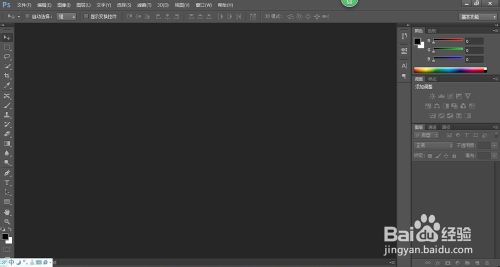
工具/原料
电脑
PS软件
网络可有可无
方法/步骤
打开PS后,点文件——新建,里面的参数可以自己改,然后点确定。
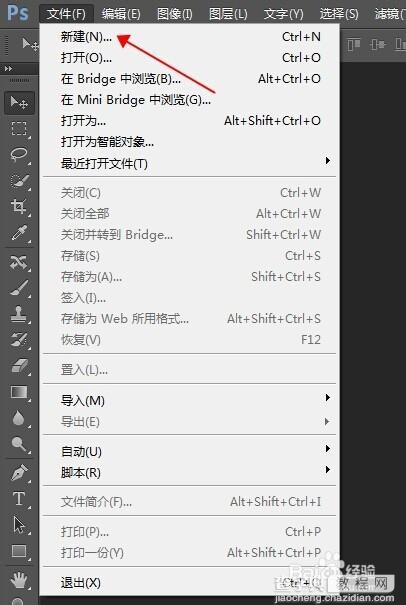
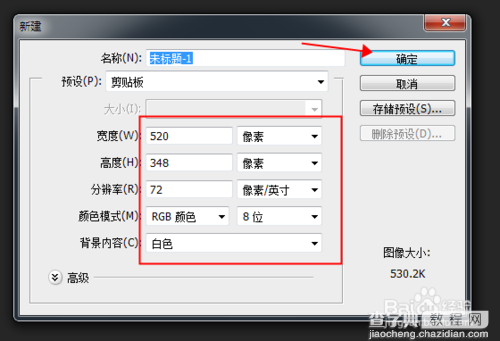
进去后,点文字工具,也可按快捷键T。
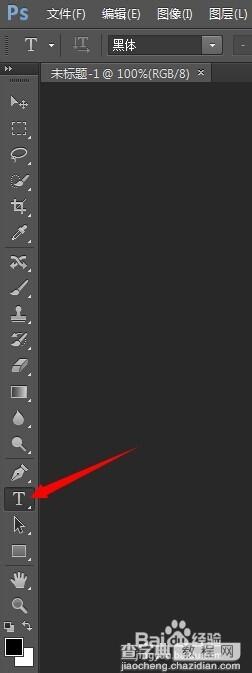
然后输入你想输入的文字

如图:1-1 1-2 1-3里面有各种效果和参数
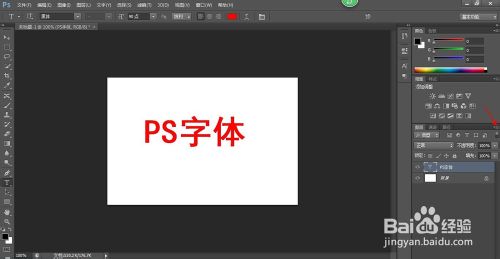
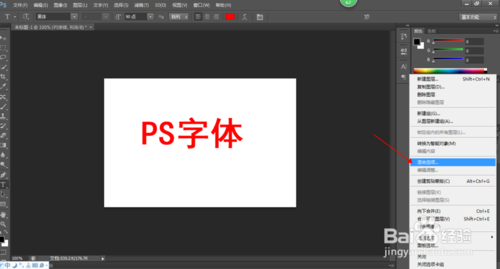
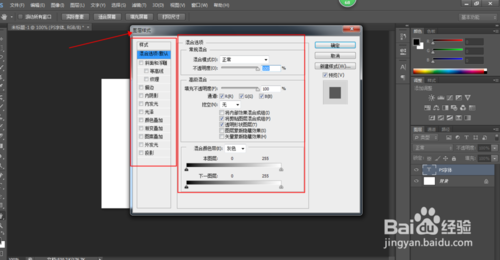
现在做个描边的效果,如图:

后面有什么效果可以自己去开发哦。
END
注意事项
一步步来,不要着急,这本来就不是着急的事。
以上就是PS怎么用最简单方法做出文字效果教程,希望大家喜欢!


